Mises à jour automatiques
Des mises à jour de patchs et bibliothèques vous seront proposées fréquemment au démarrage du logiciel. Vous pouvez consulter le contenu de ces correctifs et évolutions de votre logiciel via les notes de versions.
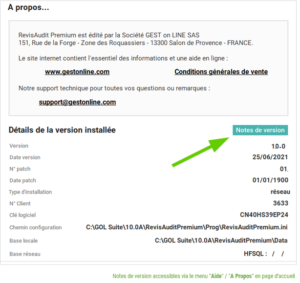
Pour assurer le bon fonctionnement de votre logiciel, il est recommandé de récupérer régulièrement ces mises à jour.
Paramétrage des mises à jour automatiques
La rubrique « Mise à jour automatique » (Paramètres), vous permet de vérifier que votre poste a bien récupéré les dernières mises à jour de patchs ou de la bibliothèque au démarrage du logiciel ou en cliquant sur le bouton « Vérifier maintenant« .
Vous pouvez changer de méthode de téléchargement si vous rencontrez des difficultés lors de la récupération des patchs ou des mises à jour de bibliothèques.
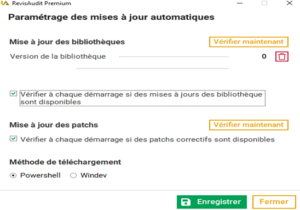
Patchs proposés à chaque démarrage
Si les mises à jour sont proposées à chaque démarrage malgré la récupération de celles-ci, vérifiez les points suivants :
- Vous avez bien les droits en modification sur les répertoires d’installation du logiciel
- Votre icône de bureau pointe vers le même chemin d’installation que celui indiqué dans le fichier de configuration. Pour le vérifier faites un clic-droit sur l’icône et dans « Propriétés » vérifier le chemin indiqué dans le champ « cible ». S’il est différent de celui du fichier de configuration (C:\Utilisateurs\Nom de votre session Windows\RevisAuditPremium), recréez une icône de bureau ou adaptez le fichier de configuration de façon à les mettre en concordance. Il convient de vérifier au préalable quel est le chemin d’installation sur lequel vous travaillez (voir chemin indiqué sur le lecteur local lorsque vous êtes dans le logiciel).
- Blocage à l’étape « en attente de la fermeture du logiciel » : Vérifiez que le logiciel et le service synchronisation (service optionnel payant) se sont bien arrêtés en vous rendant dans le Gestionnaire de Tâches Windows (plus de détails ou processus selon votre version de Windows). Si non, les arrêter.
- Changez de méthode de téléchargement (voir ci-avant)
Bibliothèques proposées à chaque démarrage
Si les mises à jour sont proposées à chaque démarrage malgré la récupération de celles-ci à plusieurs reprises, vérifier les points suivants :
Rendez-vous en page d’accueil du logiciel dans rubrique « Mise à jour automatique » (Paramètres) et assurez-vous que l’option « mise à jour verrouillée » n’est pas cochée. Sinon, la décocher et cliquez sur l’icône ![]() pour réinitialiser les bibliothèques puis lancez une nouvelle récupération en cliquant sur « vérifier maintenant« .
pour réinitialiser les bibliothèques puis lancez une nouvelle récupération en cliquant sur « vérifier maintenant« .
Message « Impossible de vérifier la disponibilité… »
- Vérifiez que votre antivirus ou les autres sécurités de votre ordinateur ne bloquent pas le serveur de vérification de licence en tapant gestonline.biz dans votre navigateur internet. Si un message indique que le site est inaccessible ou dangereux, ajoutez les adresses suivantes aux adresses de confiance de votre système de sécurité : www.gestonline.com (IP :51.91.236.193), www.gestonline.biz (IP :51.210.120.191)
- Si le blocage persiste, ajoutez la ligne suivante dans le fichier hosts de Windows :
- 51.91.236.193 gestonline.com
- 51.210.120.191 gestonline.biz
En TSE / Citrix
Patchs
Les mises à jour de patchs doivent être récupérées lorsqu’un seul utilisateur est connecté.
Pour éviter tout désagrément, il est vivement recommandé de planifier la récupération des patchs par une seule personne identifiée au sein du cabinet (administrateur du logiciel, responsable informatique, etc.).
Vous pouvez également décocher l’option « Vérifier à chaque démarrage… » afin qu’aucune notification ne se présente lors du lancement du logiciel. Dans ce cas, prévoyez de vérifier la disponibilité de mises à jour régulièrement via « Mise à jour automatique » (Paramètres).
Bibliothèques
Les mises à jour de bibliothèques peuvent être récupérées à tout moment sans tenir compte du nombre d’utilisateurs connectés.
